PyCharm的幾個使用技巧
- 2019 年 11 月 10 日
- 筆記
PyCharm是個十分強大的Python編輯器,筆者在日常的工作中學到了很多該IDE的使用技巧,有的是從別人那裡學到的,有的是自己學習的。筆者深感自己的開發能力不足,因此希望能夠將這些使用技巧記錄下來,同時也把這些使用技巧分享給讀者,希望能對讀者有所幫助。
以下將介紹幾個簡單的PyCharm使用技巧。以Mac系統中的PyCharm使用為例。
自定義文件頭
在實際的代碼編寫中,我們需要定義屬於自己的文件頭,比如腳本的創建時間、作者、編碼等。在PyCharm中,我們可以一鍵定義,並與之後的腳本都會遵循該文件頭的模式。
按如下操作進入自定義文件頭設置模式:File –> Preferences(Windows系統為:Settings) –> Editor –> File and Code Template –> Python Script,這樣我們就可以設置Python腳本的文件頭了。
在設置的面板中,輸入以下模板:
# -*- coding: utf-8 -*- # author: Jclian91 # place: Pudong Shanghai # time: ${time} import os, re, json, traceback if __name__ == '__main__': pass 接着,我們創建示例腳本a.py,腳本的截圖如下:
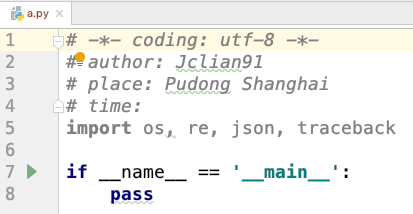
這樣,我們創建的Python腳本的文件頭就起作用了,讀者還可以設置其他文件格式的文件頭,包括HTML,Python Unit Test等。
注釋
在PyCharm中,選擇未注釋的多行代碼,可使用CTRL+/鍵實現多行注釋;選擇已注釋的多行代碼,可使用CTRL+/鍵取消這多行代碼中的注釋。
在之前的a.py中去掉pass,增加代碼如下:
lst = ['hello', ',', 'world', '!'] hello_string = ''.join(lst) print(lst)選中這三行代碼,可使用CTRL+/鍵實現多行注釋,再次按下CTRL+/鍵取消注釋。如下圖:
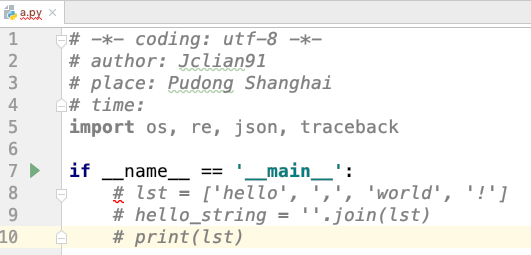
自動縮進
代碼的自動縮進也是我們平時經常會用到的功能,比如我們在寫代碼的時候,需要將多行代碼整體縮進,比如新增函數,比如增加判斷語句等,這時候,我們使用自動縮進功能會幫助我們很多。
在剛才的a.py代碼中,比如我們需要判斷lst的長度是否大於3,並考慮輸出。這時候可以使用自動縮進功能。使用方法:選擇需要縮進的多行代碼,並按下TAB鍵,可實現多行代碼縮進;選擇多行代碼,並按下SHIFT+TAB鍵,可取消多行縮進。利用自動縮進,實現剛才的功能,如下圖:
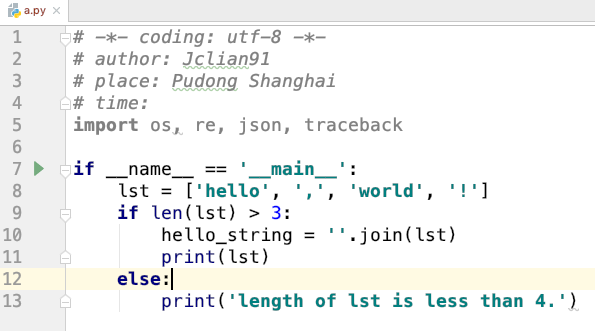
文件比對
在Linux系統中,我們可以利用diff命令來實現文本比對,這有助於我們發現兩個文件的不同之處,在編碼代碼的時候很有益處。當然,在PyCharm中,我們也可以輕鬆地實現文本比對。
我們保持上述的a.py文本不變,創建b.py文件如下:
# -*- coding: utf-8 -*- # author: Jclian91 # place: Pudong Shanghai # time: import os, re, json, traceback if __name__ == '__main__': lst = ['Hello', ',', 'World', '!'] if len(lst) > 3: print(lst) else: print('length of lst is less than 4.') print('Hello World!') 那麼,如何在PyCharm中實現文本比對呢?選擇a.py,右擊,選擇Compare With…,再選擇需要比對的文件b.py,這樣就完成了文本比對,結果如下:
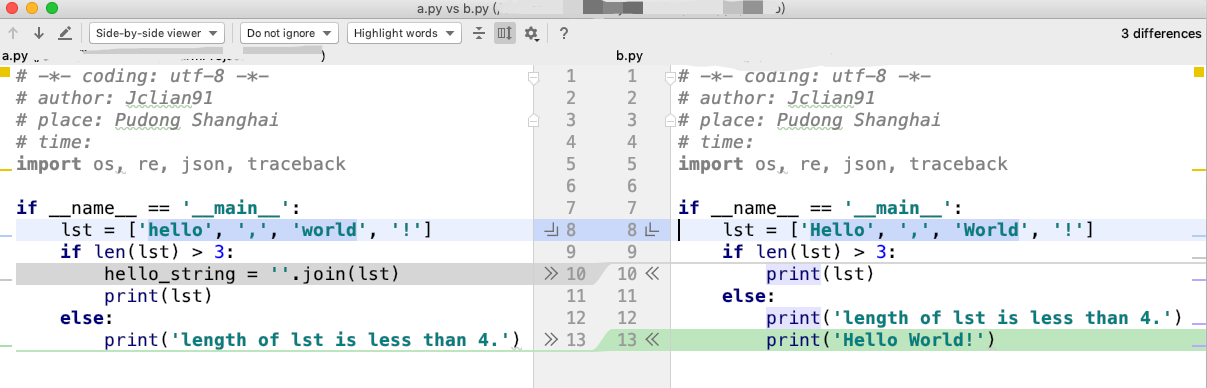
PyCharm是按行進行比對的,它幫助我們發現了三處不同之處,一處是文本不同,一處是刪除,一處是新增。
本次分享到此結束,感謝大家閱讀~
